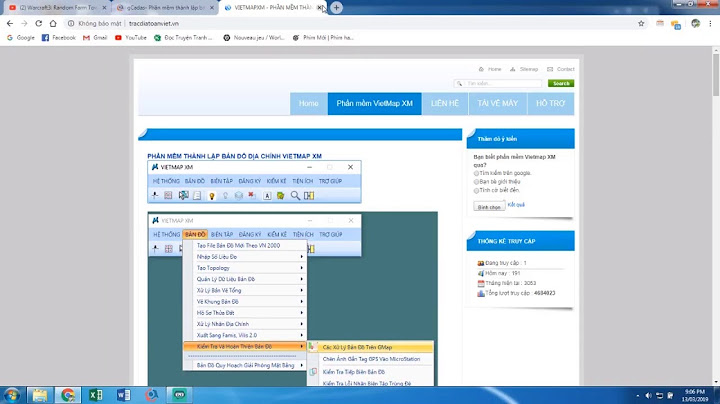Website thuộc sở hữu : CÔNG TY CỔ PHẦN TRUNG VIỆT HƯNG
Mã số doanh nghiệp : 0304196072 (ngày cấp 06/02/2006, thay đổi lần 1 ngày 19/12/2013)
Trụ sở chính: 512 Đoàn Văn Bơ, Phường 14, Quận 4, Tp.Hồ Chí Minh.
Người chịu trách nhiệm nội dung: Ông Hồ Hồng Phong
Từ khóa nổi bật: máy photocopy canon, máy in canon Copyright © 2016 Thietbimayvanphong.vn. All rights reserved. LAN không dây và LAN có dây không thể kết nối được cùng lúc. Bạn có thể sử dụng USB và LAN không dây hoặc USB và LAN có dây cùng lúc. Remote UI không hiển thị.Nếu máy in được kết nối vào LAN không dây, hãy kiểm tra đảm bảo đèn chỉ báo (Wi-Fi) sáng và địa chỉ IP đã được đặt đúng, sau đó khởi động lại Remote UI. Nếu máy in được kết nối vào LAN có dây, hãy kiểm tra đảm bảo cáp đã được kết nối chắc chắn và địa chỉ IP đã được đặt đúng, sau đó khởi động lại Remote UI. Bạn đang sử dụng máy chủ proxy? Nếu bạn đang sử dụng máy chủ proxy, hãy thêm địa chỉ IP của máy vào danh sách [Exceptions] (địa chỉ không sử dụng máy chủ proxy) trong hộp thoại cài đặt proxy của trình duyệt Web. Không thể thiết lập kết nối đến mạng.Cài đặt kết nối có thể không được thiết lập chính xác. Hãy sử dụng MF/LBP Network Setup Tool để cấu hình cài đặt kết nối. Để biết thêm thông tin, vui lòng xem Hướng Dẫn Cài Đặt Trình Điều Khiển Máy In. Khi kết nối tới LAN không dây, kiểm tra xem máy có được cài đặt đúng cách và đã sẵn sàng để kết nối tới mạng hay không. Bạn không chắc chắn về địa chỉ IP đã được đặt.
Bạn không thể chuyển từ LAN không dây sang LAN có dây.Bạn có sử dụng MF/LBP Network Setup Tool để cấu hình cài đặt kết nối LAN có dây hay không? Nếu không sử dụng, bạn không thể thay đổi phương thức kết nối từ LAN không dây sang LAN có dây cho máy. Khi cấu hình cài đặt, chọn [Thiết Lập Tùy Chọn] để chọn phương thức cài đặt. Để biết thêm thông tin, vui lòng xem Hướng Dẫn Cài Đặt Trình Điều Khiển Máy In. Khi máy được kết nối vào một mạng LAN có dây, đèn chỉ báo LNK sẽ tắt.Sử dụng cáp Ethernet thẳng đối với kết nối LAN có dây. Kiểm tra đảm bảo hub hoặc bộ định tuyến đã BẬT. Không kết nối cáp với cổng UP-LINK (ghép tầng) của hub. Thay cáp LAN. Khi máy không thể kết nối LAN không dâyKiểm tra trạng thái máy tính của bạn Cài đặt máy tính và bộ định tuyến không dây đã hoàn tất chưa? Các cáp của bộ định tuyến không dây (gồm cả dây nguồn và cáp LAN) đã cắm vào chính xác chưa? Đã BẬT bộ định tuyến không dây chưa? Nếu vấn đề vẫn còn tồn tại ngay cả sau khi kiểm tra trên: TẮT tất cả các thiết bị, sau đó BẬT lại. Chờ trong chốc lát, và thử lại lần nữa để kết nối tới mạng. Kiểm tra xem máy đã được BẬT chưa Đèn chỉ báo (Nguồn) không sáng lên nếu máy không BẬT. Nếu máy BẬT, TẮT máy, sau đó BẬT lại. Kiểm tra vị trí cài đặt máy và bộ định tuyến không dây Máy có quá xa với bộ định tuyến không dây không? Có bất kỳ chướng ngại nào như tường ngăn giữa máy và bộ định tuyến không dây không? Có bất kỳ đồ gia dụng nào như lò vi sóng hoặc điện thoại không dây kỹ thuật số phát sóng radio gần máy không? Thiết lập lại cho các cài đặt LAN không dây Khi bạn cần thiết lập kết nối bằng tayNếu bộ định tuyến không dây được thiết lập như mô tả bên dưới, nhập các thông tin yêu cầu bằng tay. Chức năng ẩn được kích hoạt. BẤT CỨ từ chối kết nối nào* được kích hoạt. Khóa WEP được tạo tự động (hệ thập lục phân) được chọn. * Chức năng trong bộ định tuyến không dây từ chối kết nối nếu SSID của thiết bị được kết nối được cài đặt sang "BẤT KỲ" hoặc trống. Khi bạn cần thay đổi cài đặt bộ định tuyến không dâyNếu bộ định tuyến không dây được cài đặt như mô tả sau đây, hãy thay đổi cài đặt của bộ định tuyến. Lọc địa chỉ MAC được kích hoạt. Khi chỉ IEEE 802.11n được sử dụng cho truyền thông không dây, WEP sẽ được chọn hoặc phương pháp mã hóa WPA/WPA2 sẽ được cài đặt sang TKIP. Vấn đề với Kết Nối USB
Không thể truyền thông.Chuyển đổi cáp USB. Nếu cáp USB dài, hãy chuyển đổi nó sang cái ngắn hơn. Nếu bạn đang sử dụng một hub USB, hãy kết nối máy trực tiếp với máy tính của bạn bằng cáp USB. Máy này được đăng ký làm modemMáy in có thể được đăng ký tự động thành một modem tùy thuộc vào phiên bản hệ điều hành Mac. Nếu bạn thay đổi các cài đặt, truyền thông với máy có thể bị ngắt trong quá trình thay đổi cài đặt. Hãy sử dụng máy mà không thay đổi các cài đặt máy. Vấn đề thông qua Máy Chủ In
Bạn không thể tìm thấy máy chủ in để kết nối.Máy chủ in và máy tính có được kết nối chính xác không? Máy chủ in có đang chạy không? Bạn có quyền sử dụng để kết nối với máy chủ in không? Nếu bạn không chắc chắn, tham khảo ý kiến người có quyền quản trị của máy chủ in . |